Menukar, mengedit dan memampatkan video/audio dalam 1000+ format dengan kualiti tinggi.
Helaian Penipuan Komprehensif Mengenai Panjang Video Diperlukan Twitter
Anda mungkin menemui situasi apabila anda memuat naik video berkualiti tinggi di Twitter, dan akhirnya ia disiarkan dengan kualiti piksel. Atau masa apabila platform tidak membenarkan anda memuat naik video! Ini, sememangnya, sangat menjengkelkan anda. Anda mungkin tertanya-tanya mengapa masalah ini berlaku. Nah, anda mungkin melebihi keperluan panjang video Twitter! Sekarang, apakah had video Twitter ini? Dapatkannya dengan terus membaca siaran ini untuk mengetahui had panjang video Twitter!
Senarai Panduan
Bahagian 1. Apakah Had Panjang Video Twitter? Semua Keperluan untuk Anda Bahagian 2. Cara Memangkas Video untuk Memenuhi Had Panjang Video Twitter Bahagian 3. 2 Cara Berguna untuk Muat Naik Video Panjang tanpa Had Panjang Video Twitter Bahagian 4. Soalan Lazim tentang Had Panjang Video TwitterBahagian 1. Apakah Had Panjang Video Twitter? Semua Keperluan untuk Anda
Selain daripada masalah yang anda alami sebelum ini, ada juga masa Twitter menerima video anda. Walau bagaimanapun, platform secara automatik memotong atau mengubah saiznya, yang pastinya akan merosakkan bukan sahaja kualiti video itu sendiri tetapi juga bagaimana anda menjangkakannya sebagai video yang dimuat naik. Anda kini mungkin dapat melihat bagaimana had panjang video yang dikenakan Twitter mempengaruhi setiap muat naik video anda. Sekarang, tanpa berlengah lagi, berikut ialah had panjang video Twitter.
The keperluan panjang video maksimum yang dikenakan oleh Twitter ialah 140 saat (2 minit dan 20 saat). Selain itu, keperluan minimum untuk panjang video Twitter menghadkan 45 saat. Sebaik sahaja anda melebihi keperluan panjang video ini, terdapat kemungkinan besar anda akan menghadapi masalah tertentu.
Sekarang setelah anda tahu berapa panjang video untuk Twitter, anda juga perlu menyemak keperluan video lain yang dikenakan yang Twitter memerlukan anda untuk mematuhinya. Semak jadual di bawah!
| Spesifikasi Video | Keperluan yang Dikenakan Twitter |
| Panjang Video Maksimum | 140 saat / 2 minit dan 20 saat |
| Panjang Video Minimum | 20 hingga 45 saat |
| Resolusi Maksimum | 1920 x 1200 untuk Landskap, 1200 x 1900 untuk Potret |
| Resolusi Minimum | 32 x 32 |
| Nisbah Aspek | 1:2.39 – 2.39:1 |
| Kadar Bingkai Maksimum | 60 fps |
| Kadar Bingkai Minimum | 40 fps |
| Kadar Bit Maksimum | 25 Mbps |
| Format Video | MP4 (format video terbaik untuk digunakan) & MOV |
| Saiz Fail Video Maksimum | Saiz Fail 512 MB |
Bahagian 2. Cara Memangkas Video untuk Memenuhi Had Panjang Video Twitter
Itulah anda mempunyainya! Itu ialah had panjang video Twitter dan keperluan lain yang dikenakan yang mesti anda pertimbangkan sebelum memuat naik video pada platform. Sekarang, jika anda mempunyai video yang melebihi panjang yang diperlukan Twitter iaitu 2 minit dan 20 saat, biarkan 4Easysoft Total Video Converter alat membantu anda memangkasnya!
Salah satu ciri bersepadunya ialah lanjutan Pemangkas Video. Ciri ini boleh memotong video yang panjang kepada bahagian yang berlainan. Ia membolehkan anda memotong berbilang segmen video anda dan menggabungkannya selepas itu. Ia diselitkan dengan kadar bingkai, resolusi dan kadar bit yang boleh disesuaikan yang boleh anda gunakan untuk menjadikan video anda sesuai dengan spesifikasi video yang diperlukan Twitter!

Sokong format video seperti MP4 dan MOV untuk mengeksport video anda yang dipangkas.
Tawarkan Pemampat Video yang membolehkan anda mengecilkan saiz video berdasarkan saiz fail yang anda inginkan.
Diselitkan dengan ciri Peningkatan Video yang boleh anda gunakan untuk meningkatkan peleraian video anda, mengoptimumkan kecerahan, menghapuskan bunyi, dsb.
Dilengkapi dengan pilihan Tweaking Output yang membolehkan anda mengubah suai resolusi, kadar bingkai dan kualiti output anda.
100% Selamat
100% Selamat
Cara menggunakan 4Easysoft Total Video Converter Tool untuk Memangkas Video untuk Memenuhi Had Panjang Video Twitter yang Diperlukan:
Langkah 1Muat turun dan pasang 4Easysoft Total Video Converter alat pada komputer Windows atau Mac anda. Selepas itu, pilih Tab kotak alat dan klik pada Pemangkas Video ciri. Seterusnya, tandakan butang Tambah untuk mengimport video yang ingin anda pangkas.

Langkah 2Kemudian, gerakkan mulakan dan gunting hujung daripada bar kemajuan ke bahagian yang anda ingin simpan. Bahagian yang tidak diserlahkan akan dialih keluar. Anda juga boleh memasukkan masa tempoh mula dan tamat tertentu pada Tetapkan Mula dan Tetapkan Tamat medan input. Kemudian, pilih Tambah Segmen untuk menyimpan video yang disimpan. Lakukan ini sehingga anda boleh mencapai had panjang video Twitter yang diperlukan.

Langkah 3Selepas itu, untuk menambah peralihan semula jadi antara video yang dipangkas dan disimpan, tandakan Pudar masuk dan Lunturkan kotak pilihan. Setelah berpuas hati dengan persediaan keseluruhan anda, klik butang Gabung ke dalam satu kotak pilihan untuk menggabungkan semua klip video yang dipangkas.
Langkah 4Jika video anda sudah sesuai dengan had panjang video Twitter yang diperlukan iaitu 140 saat (2 minit dan 20 saat), anda boleh menanda Eksport butang untuk menyimpan video anda yang dipangkas.
Bahagian 3. Cara Berguna untuk Muat Naik Video Panjang tanpa Had Panjang Video Twitter
Selain daripada memangkas video secara terus menggunakan Pemangkas Video, terdapat juga cara lain yang boleh anda lakukan untuk memuat naik video yang panjang tanpa mengambil kira had panjang video Twitter. Siaran ini mempunyai dua pilihan yang boleh anda ikuti. Jadi, tanpa berlengah lagi, terokai kedua-duanya sekarang!
1. Menggunakan Twitter Media Studio
Pilihan pertama yang boleh membantu anda menyiarkan video yang panjang adalah bantuan Studio Media Twitter. Platform ini membolehkan pengguna mengurus dan mengewangkan video mereka di Twitter. Walaupun platform ini dicipta khusus untuk mereka yang ingin membuat iklan di Twitter, ia adalah pilihan yang baik jika anda benar-benar ingin menerbitkan video yang panjang.
Selain itu, faedah yang anda boleh perolehi di platform ini ialah anda boleh membawa perubahan yang mentakrifkan semula pada video anda dengan menambahkan tajuk, kapsyen, mengubah suai lakaran kecil, meningkatkan kualitinya, dsb. Ia juga membolehkan anda mengurus video yang dimuat naik sebelum ini di Twitter dan menerbitkan baharu video untuk muat naik Twitter baharu. Jadi bagaimana untuk menerbitkan video panjang tanpa had panjang video Twitter menggunakan Twitter Media Studio? Berikut adalah langkah-langkah yang perlu anda lakukan.
Langkah 1Akses ke Pustaka Media Studio pada penyemak imbas komputer anda dan log masuk ke anda akaun pada Twitter. Selepas itu, pergi ke anda Akaun Iklan dan klik pada Kreatif butang di bahagian atas skrin. Kemudian, tunggu platform untuk menghubungkan anda ke Kedai Media.
Langkah 2Seterusnya, tandakan Muat naik Media butang dan akses video panjang yang anda mahu muat naik. Walau bagaimanapun, walaupun anda diberi kebebasan untuk memuat naik video yang panjang, anda perlu memastikan bahawa video anda kurang daripada 1GB dan hendaklah dalam format MOV atau MP4.
Langkah 3Kemudian, tandakan Muat naik butang dan tunggu sehingga platform selesai memuat naik. Setelah selesai, anda boleh mengedit video anda mengikut keutamaan anda. Selepas mengedit video anda, tandakan pada Tweet Biru butang, karang penerangan untuk tweet anda dan klik butang Tweet butang.
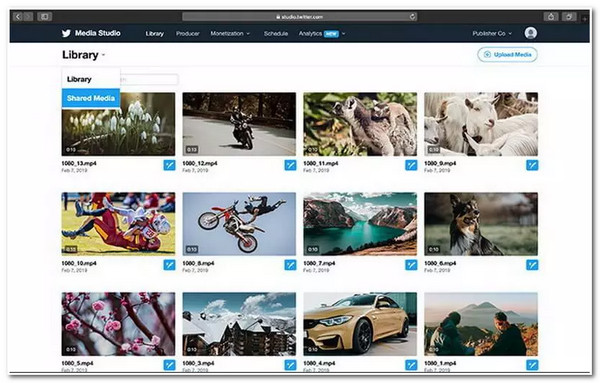
2. Gunakan Pautan YouTube
Pilihan lain yang boleh anda lakukan untuk memuat naik video panjang tanpa had panjang video Twitter adalah dengan menggunakan Youtube. Ini lebih mudah daripada pilihan pertama, tetapi orang mungkin mendapati menontonnya menyusahkan. kenapa? Kerana selepas mengklik butang main, mereka akan diubah hala secara automatik ke YouTube, dan bukannya menonton video di Twitter serta-merta seperti yang dilakukan oleh Media Studio, mereka masih perlu memainkannya di YouTube. Tetapi jangan risau; ini bergantung pada versi Twitter yang digunakan oleh khalayak anda.
Jadi, dalam kes itu, tidak semua mereka akan mengalami kerumitan seperti yang dinyatakan sebelum ini. Untuk melakukan ini, anda hanya perlu memuat naik video terlebih dahulu di YouTube, salin pautan, akses akaun Twitter anda, ketik atau klik butang karang dengan ikon bulu dan pen, dan kemudian tampal pautan! Dan itu sahaja!
Bahagian 4. Soalan Lazim tentang Had Panjang Video Twitter
-
Berapa lama video sepatutnya jika saya menyiarkannya menggunakan Twitter Media Studio?
Anda boleh menghebahkan video dengan tempoh maksimum 10 minit melalui penggunaan Twitter Media Studio. Sekali lagi, anda juga perlu memastikan bahawa ia mempunyai saiz fail 1GB dan harus dalam format MOV atau MP4.
-
Bolehkah saya menggunakan Twitter Media Studio secara percuma?
Ya, ia percuma! Walau bagaimanapun, sebelum anda boleh menggunakannya, anda perlu terlebih dahulu menjadikan diri anda ahli Program Penerbit Amplify Twitter sebelum anda boleh mendapatkan akses.
-
Bolehkah saya menyiarkan video selama 15 minit di Twitter melalui pautan YouTube?
Ya, anda boleh! Anda boleh menyiarkan video di Twitter dengan lebih daripada 10 minit melalui pautan YouTube. Anda hanya perlu menyiarkan video terlebih dahulu di saluran YouTube anda, salin pautan dan tampal dan siarkan pada Twitter anda.
Kesimpulan
Itulah anda mempunyainya! Itulah maklumat komprehensif tentang had panjang video Twitter, spesifikasi video lain yang diperlukan, dan alat berkuasa serta dua platform yang boleh anda gunakan untuk memuat naik video yang panjang tanpa mengambil kira had panjang video. Kini, dengan mempunyai helaian tipuan itu, anda boleh menyiarkan video yang sesuai dengan spesifikasi video yang diperlukan oleh Twitter dan mengelakkan perkara yang mungkin berlaku yang merosakkan rupa dan kualiti video anda. Jika anda mempunyai video yang mengandungi bahagian yang tidak diingini, biarkan 4Easysoft Total Video Converter alat menghapuskan mereka untuk anda! Alat ini diselitkan dengan Pemangkas Video yang boleh anda gunakan untuk memangkas pelbagai bahagian video anda sehingga ia sesuai dengan had panjang video Twitter. Jika anda ingin mengetahui lebih lanjut tentang alat ini, sila lawati tapak web rasmi alat untuk mengetahui lebih lanjut!
100% Selamat
100% Selamat


